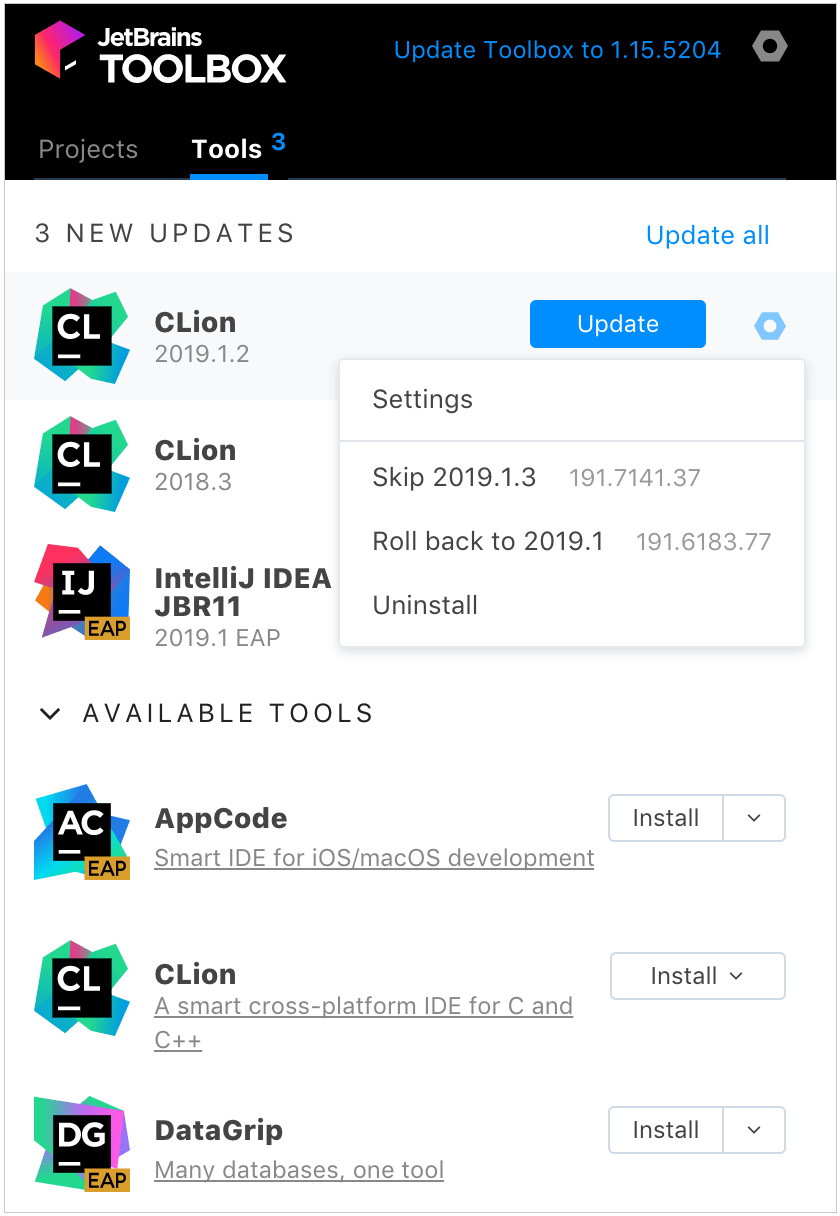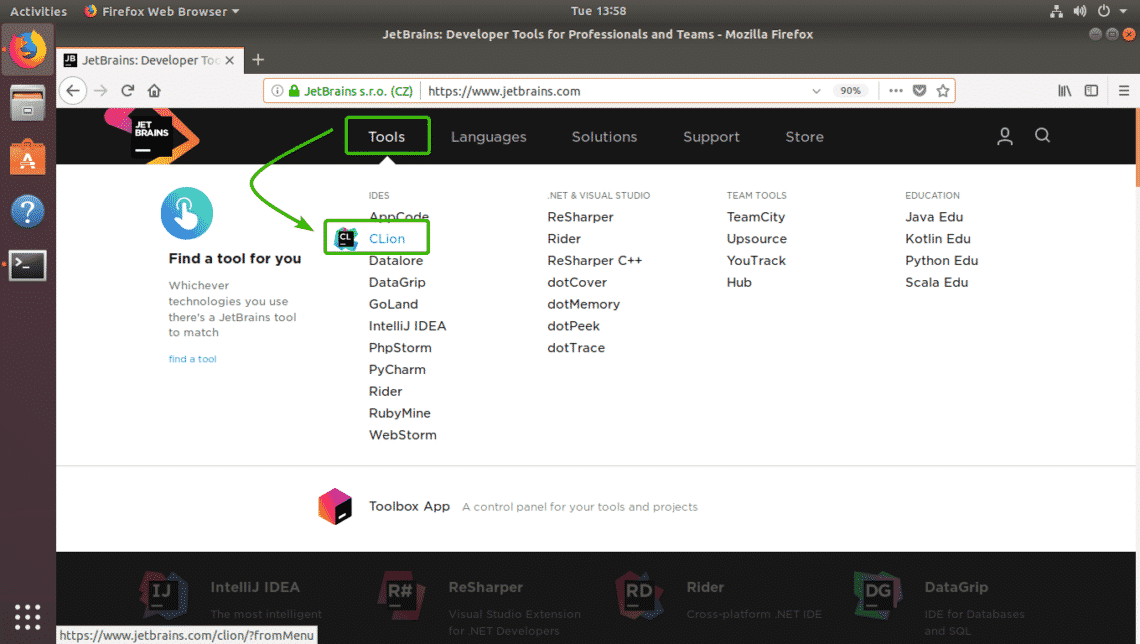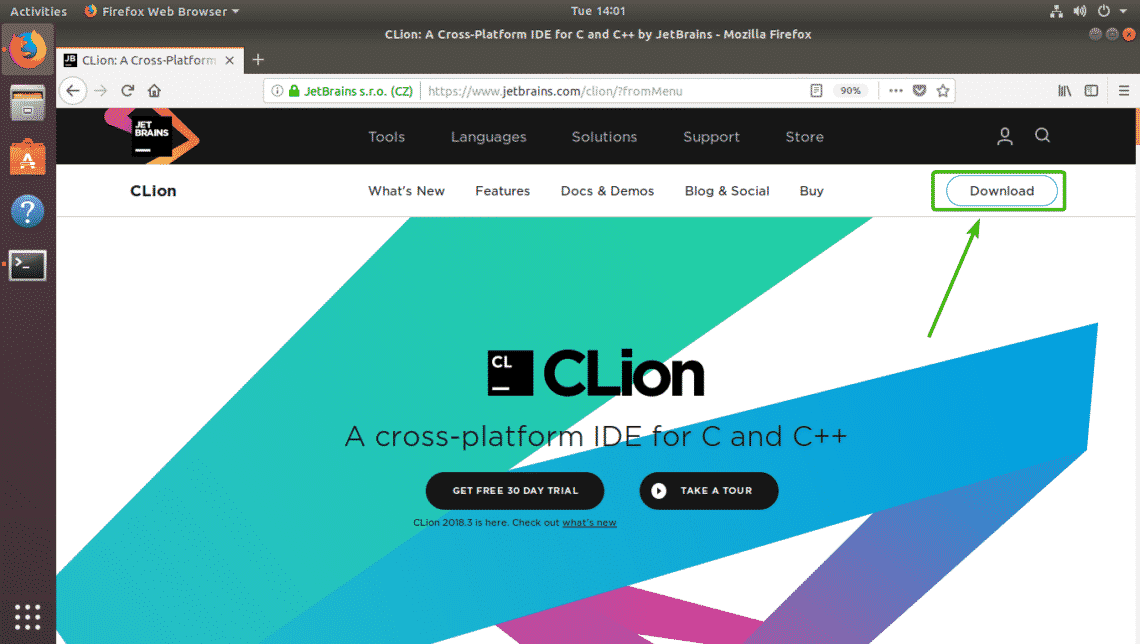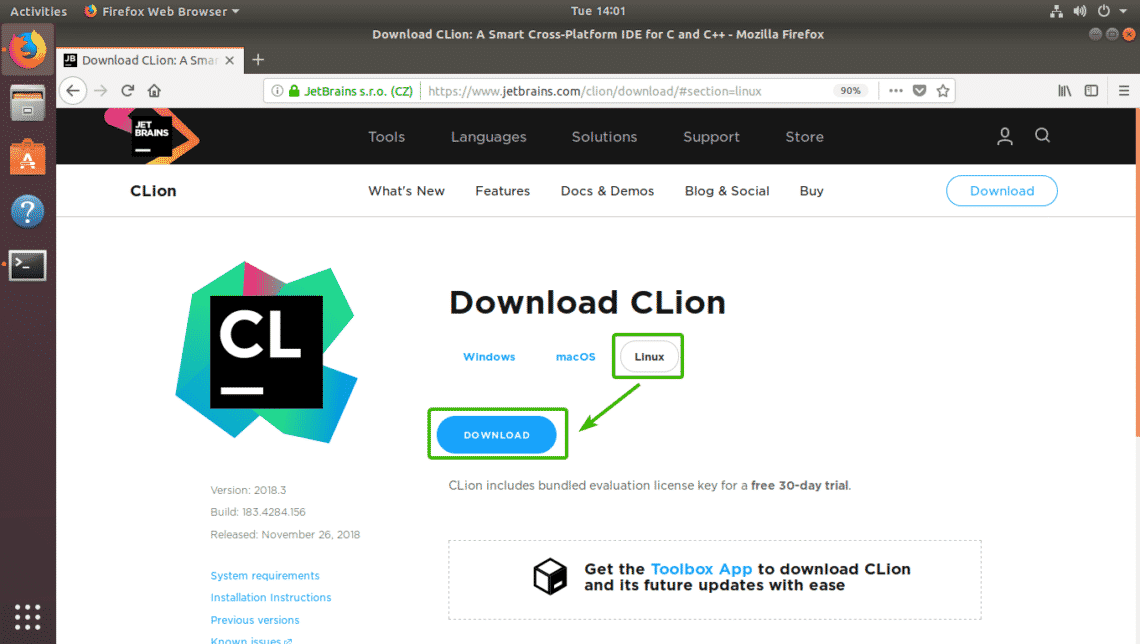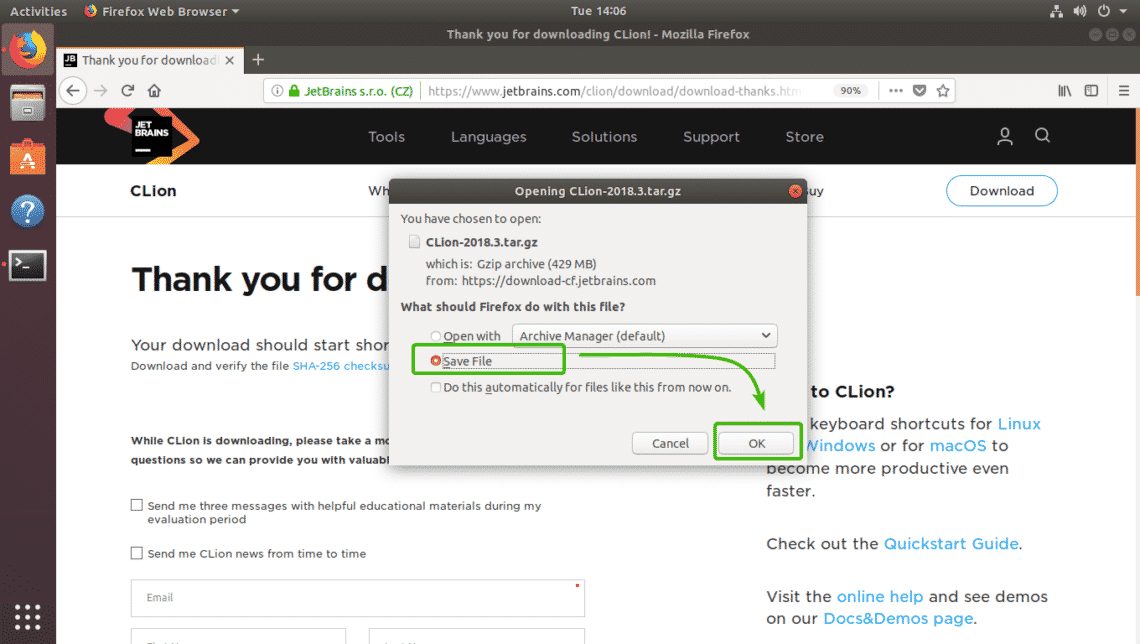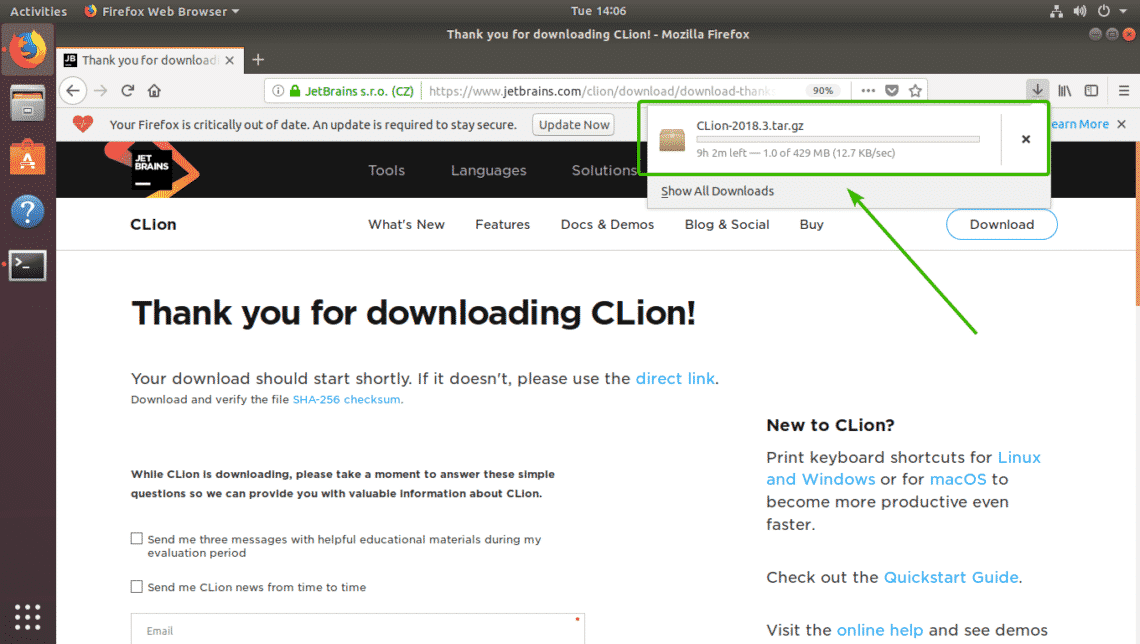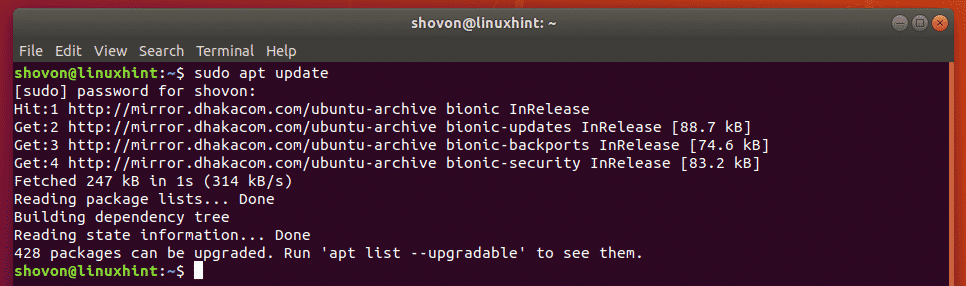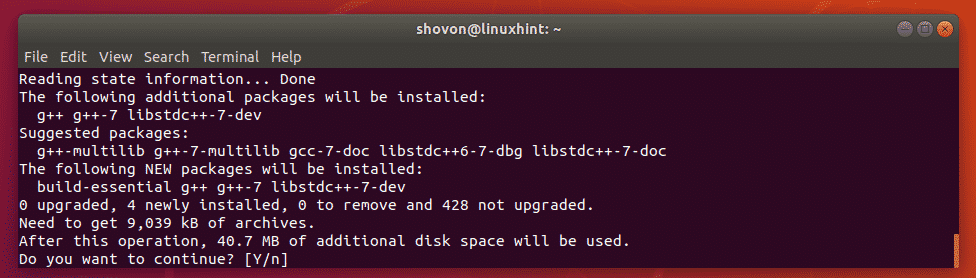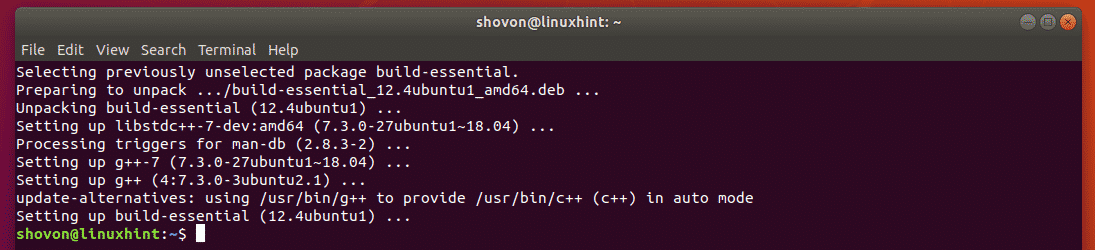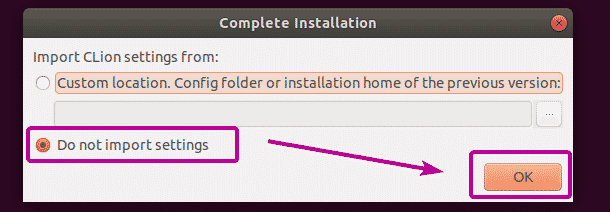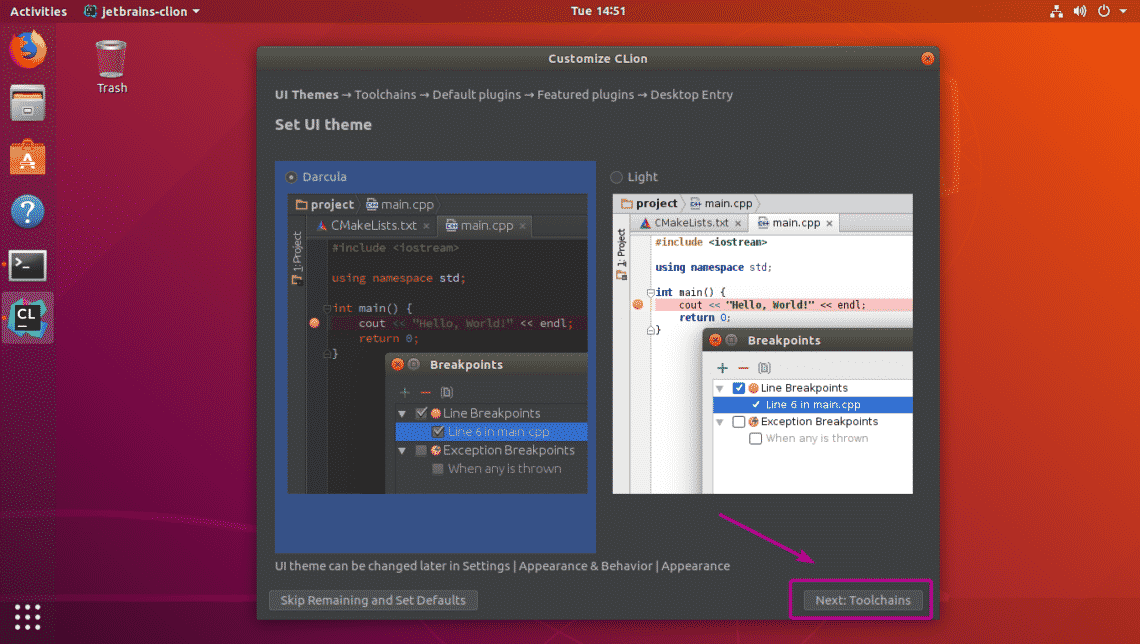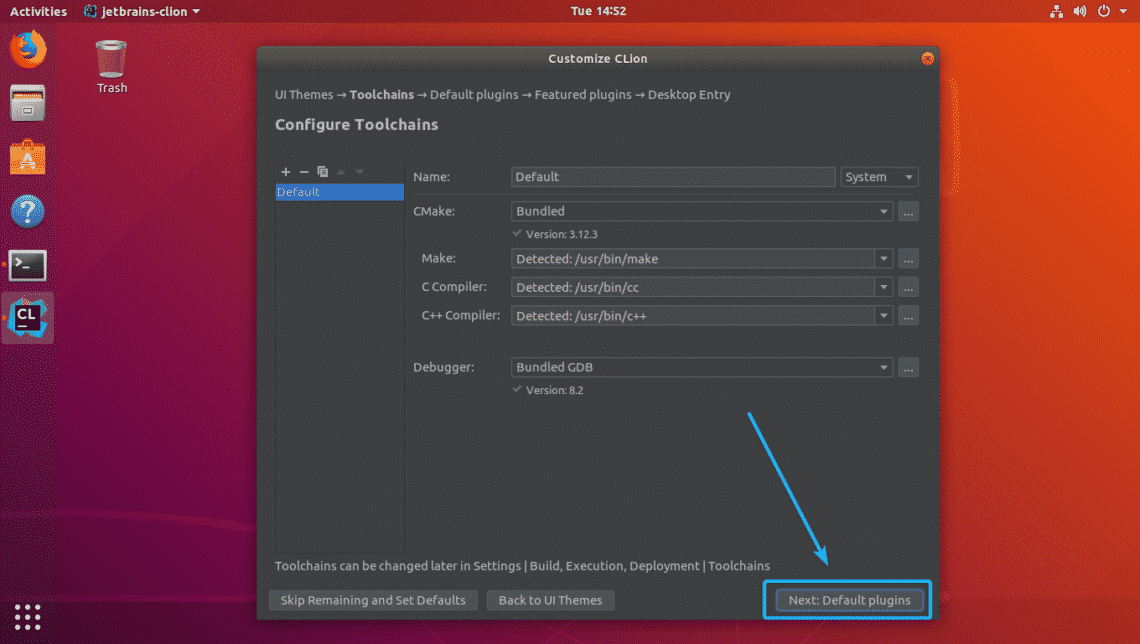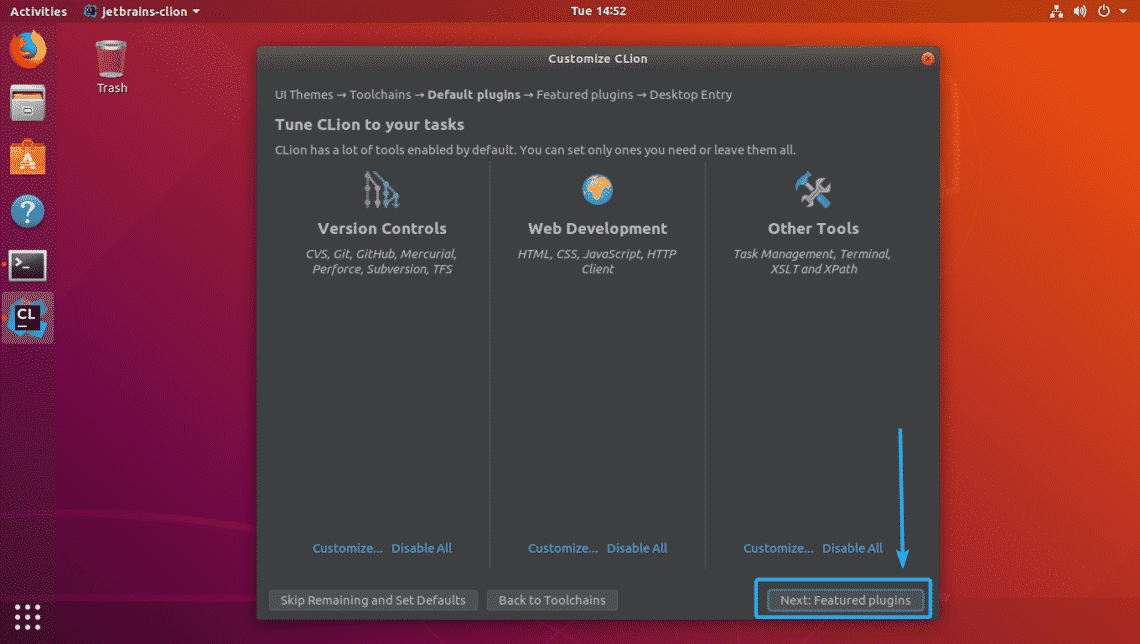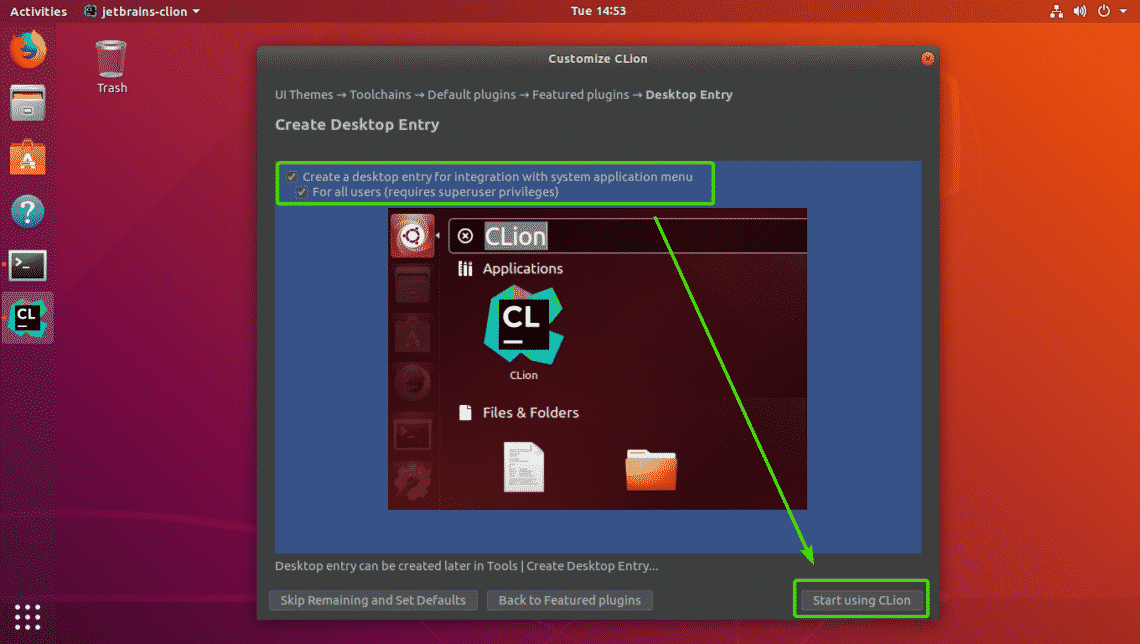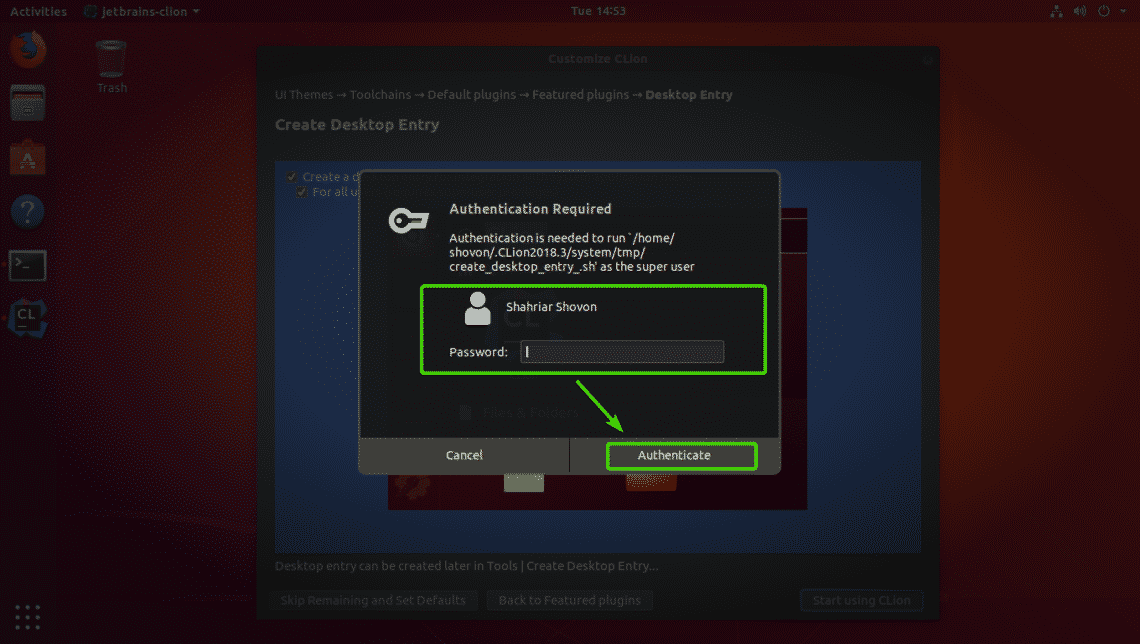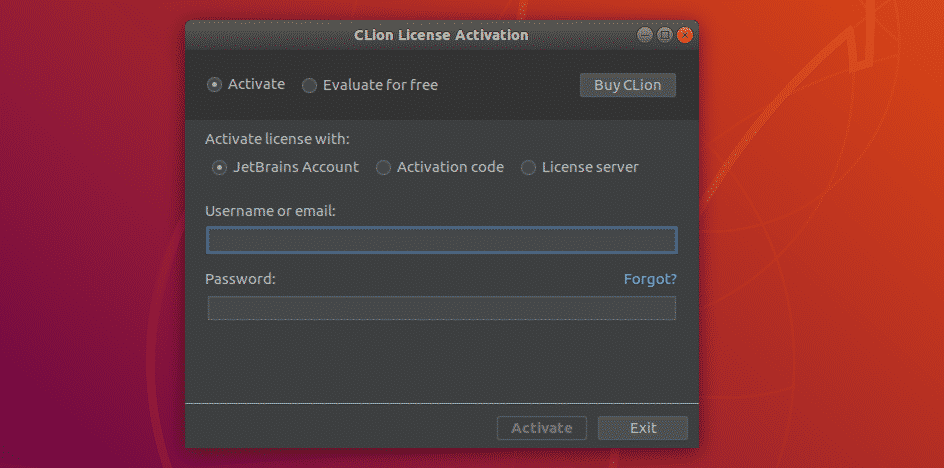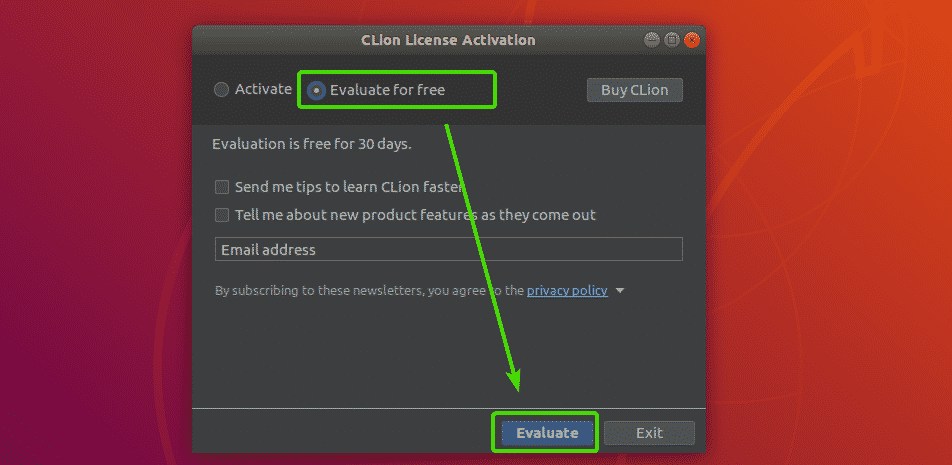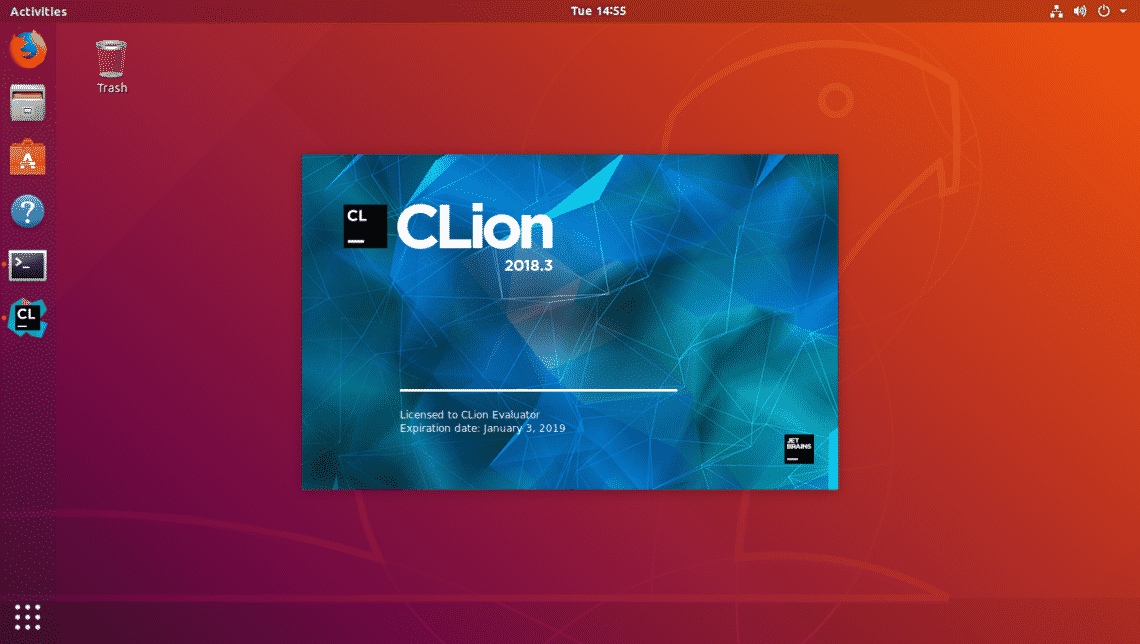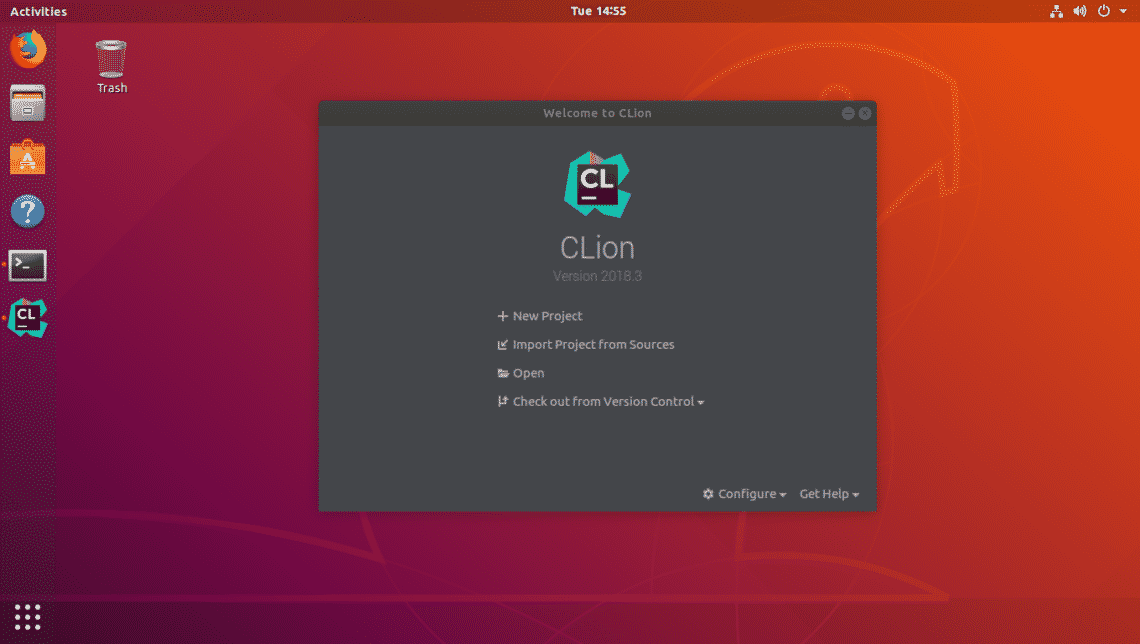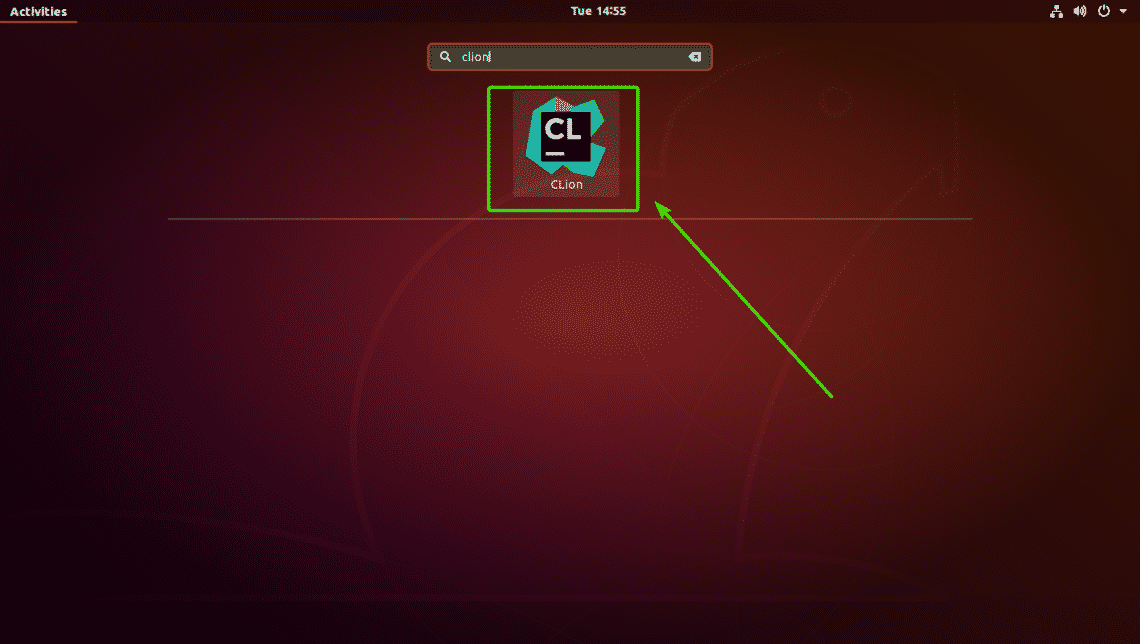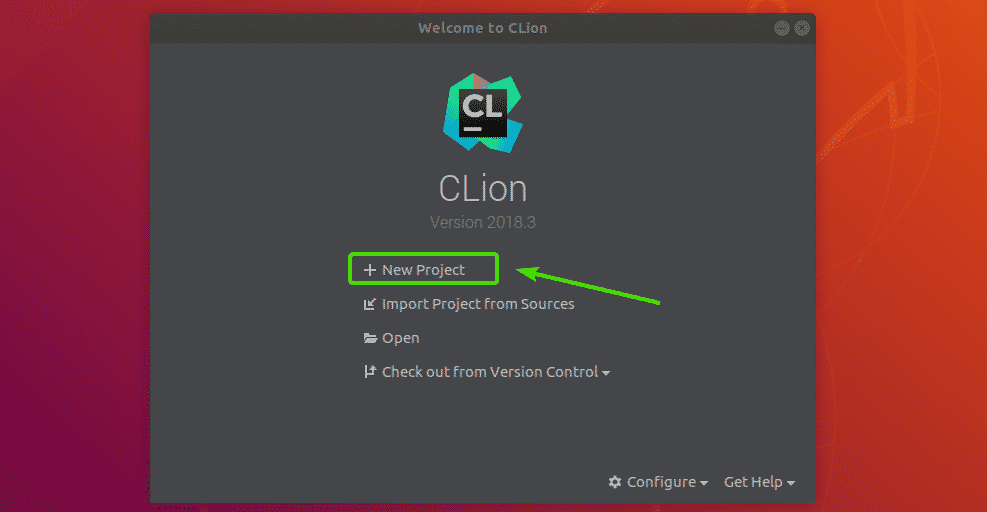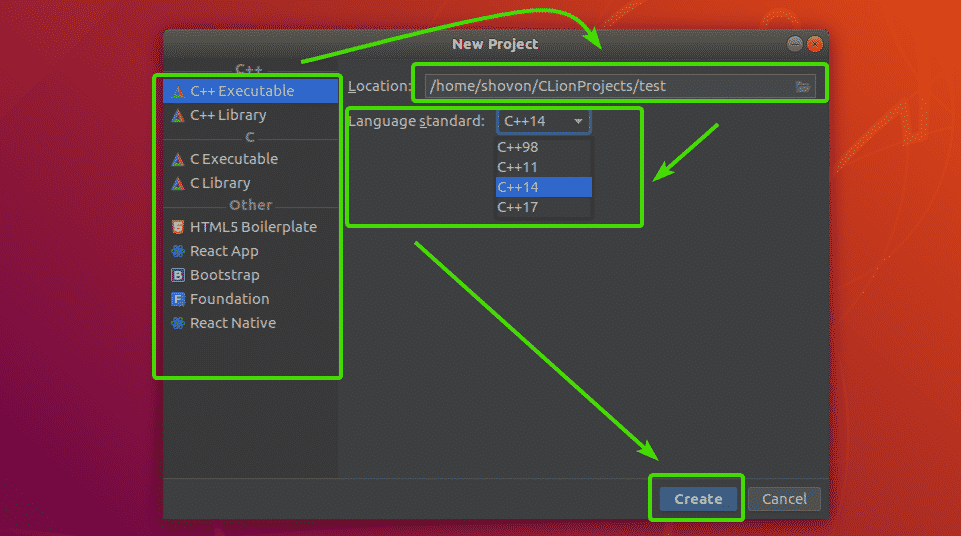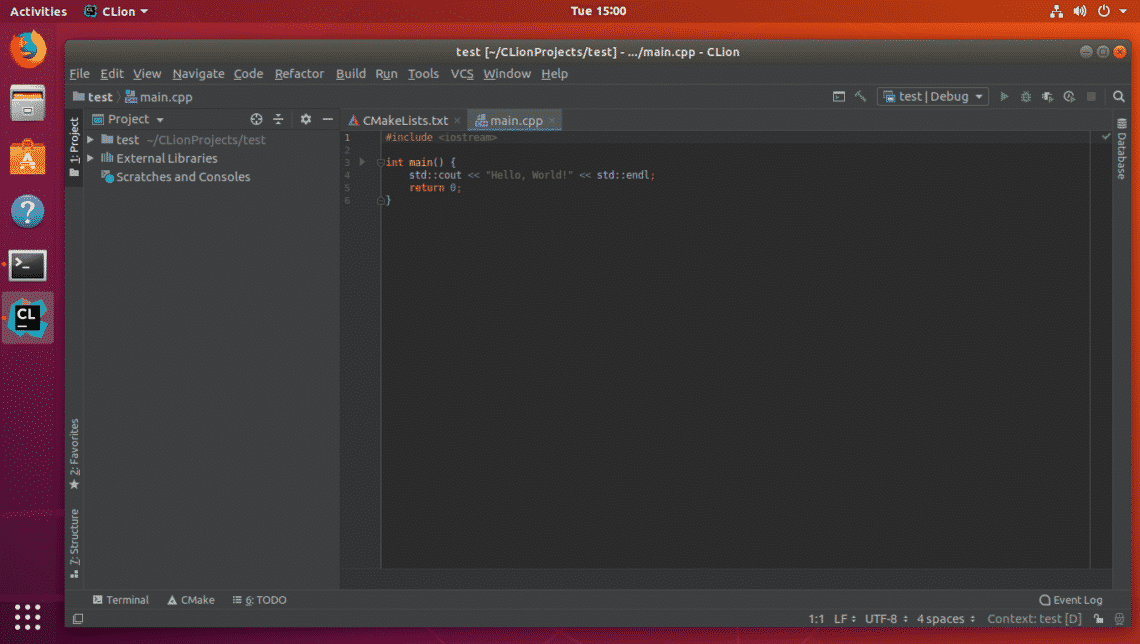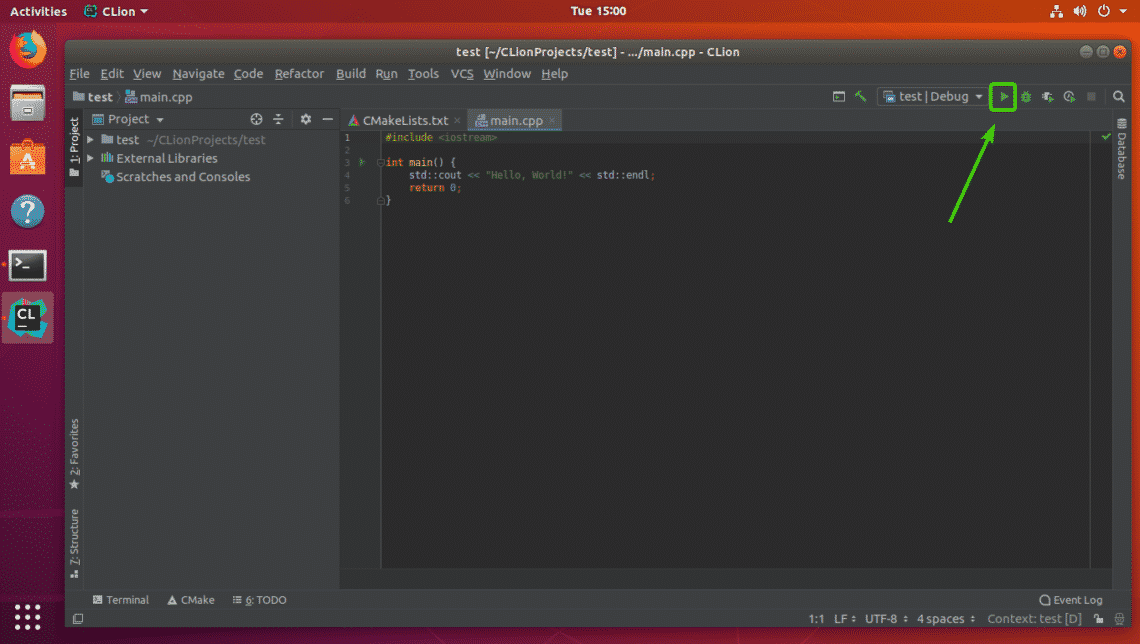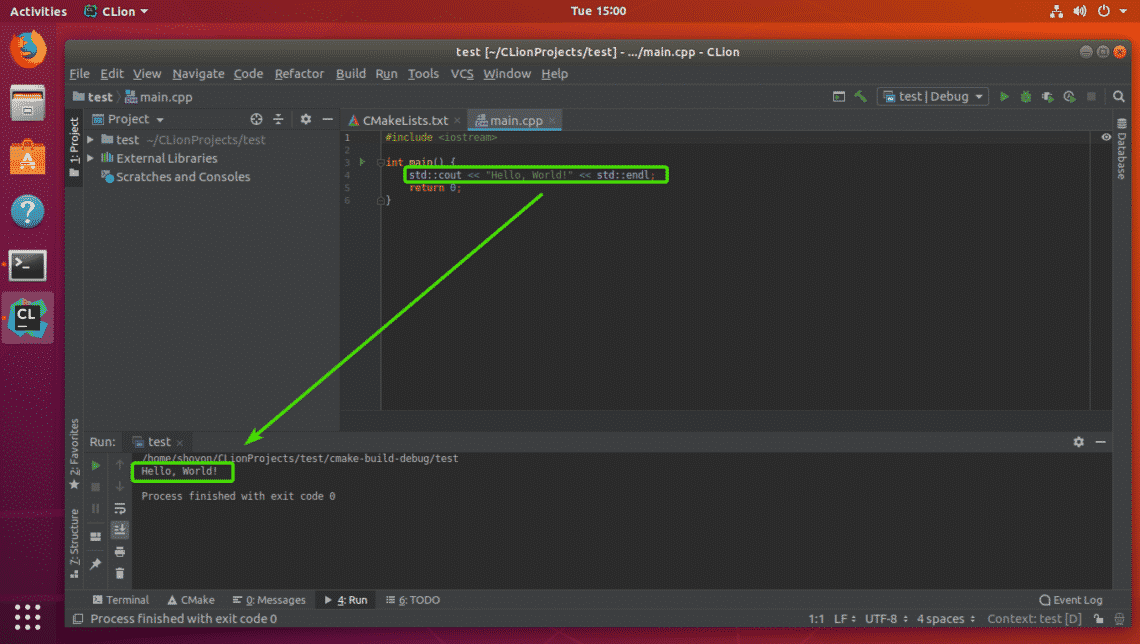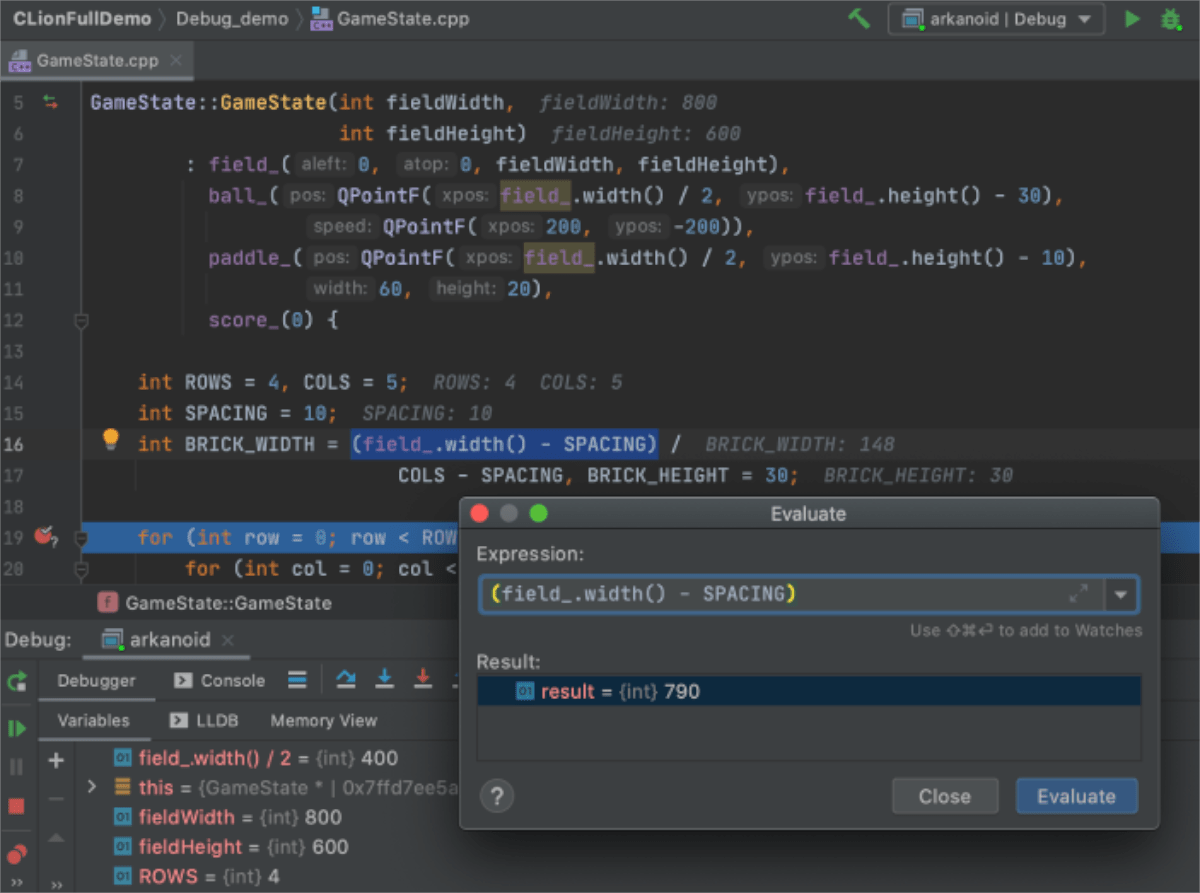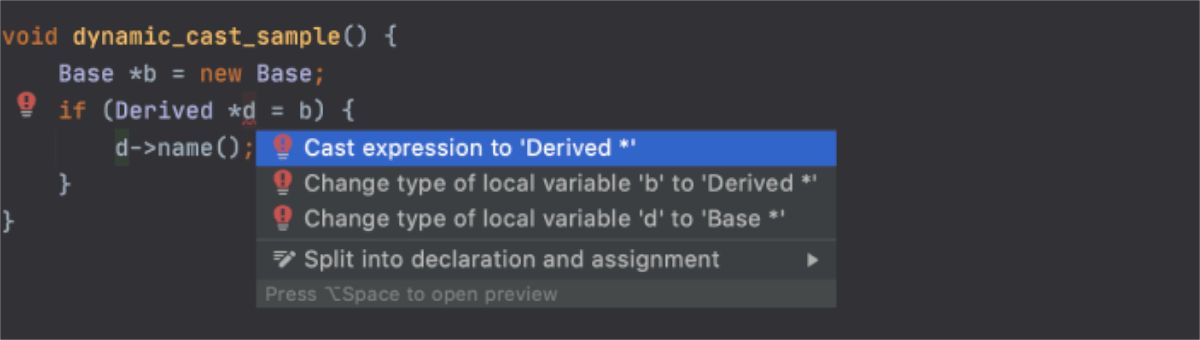Как установить clion на ubuntu
Install CLion
CLion is a cross-platform IDE that provides consistent experience on Windows, macOS, and Linux (for setup on FreeBSD, refer to this instruction).
System requirements
8 GB of total system RAM
Multi-core CPU. CLion supports multithreading for different operations and processes making it faster the more CPU cores it can use.
2.5 GB and another 1 GB for caches
SSD drive with at least 5 GB of free space
Officially released 64-bit versions of the following:
Microsoft Windows 8 or later
macOS 10.14 or later
Pre-release versions are not supported.
Latest 64-bit version of Windows, macOS, or Linux (for example, Debian, Ubuntu, or RHEL)
* CLion is not available for some Linux distributions, such as RHEL6/CentOS6, which do not include glibc version 2.14 required by JBR 11.
You do not need to install Java to run CLion because JetBrains Runtime is bundled with the IDE (based on JRE 11).
Toolchain requirements
When using bundled MinGW, no additional tools are required
In case of Cygwin, install the version 2.8 or later with the gcc-g++ and gdb packages
In case of using the MSVC compiler: Visual Studio 2013, 2015, 2017, 2019, or 2022
In case of using WSL: Windows 10 Fall Creators Update (least version 1709, build 16299.15) and the tools required in WSL (see the Linux tab)
Install using the Toolbox App
The JetBrains Toolbox App is the recommended tool to install JetBrains products. Use it to install and manage different products or several versions of the same product, including Early Access Program (EAP) and Nightly releases, update and roll back when necessary, and easily remove any tool. The Toolbox App maintains a list of all your projects to quickly open any project in the right IDE and version.
Install the Toolbox App
Run the installer and follow the wizard steps.
After you run the Toolbox App, click its icon in the notification area and select which product and version you want to install.
Log in to your JetBrains Account from the Toolbox App and it will automatically activate the available licenses for any IDE that you install.
Install the Toolbox App
There are separate disk images for Intel and Apple Silicon processors.
Mount the image and drag the JetBrains Toolbox app to the Applications folder.
After you run the Toolbox App, click its icon in the main menu and select which product and version you want to install.
Log in to your JetBrains Account from the Toolbox App and it will automatically activate the available licenses for any IDE that you install.
Install the Toolbox App
Extract the tarball to a directory that supports file execution.
For example, if the downloaded version is 1.17.7391, you can extract it to the recommended /opt directory using the following command:
Execute the jetbrains-toolbox binary from the extracted directory to run the Toolbox App and select which product and version you want to install. After you run the Toolbox App for the first time, it will automatically add the Toolbox App icon to the main menu.
Log in to your JetBrains Account from the Toolbox App and it will automatically activate the available licenses for any IDE that you install.
You can use this shell script that automatically downloads the tarball with the latest version of the Toolbox App, extracts it to the recommended /opt directory, and creates a symbolic link in the /usr/local/bin directory.
Standalone installation
You can install CLion manually and have the option to manage the location of every instance and all the configuration files. This is useful, for example, if you have a policy that requires specific install locations.
Run the installer and follow the wizard steps.
On the Installation Options step, you can configure the following:
Create a desktop shortcut for launching CLion.
Add the directory with CLion command-line launchers to the PATH environment variable to be able to run them from any working directory in the Command Prompt.
Add the Open Folder as Project action to the system context menu (when you right-click a folder).
Associate specific file extensions with CLion to open them with a double-click.
Extract the archive to the desired folder.
There are separate disk images for Intel and Apple Silicon processors.
Mount the image and drag the CLion app to the Applications folder.
Run the CLion app from the Applications directory, Launchpad, or Spotlight.
Unpack the downloaded CLion-*.tar.gz archive. The recommended extract directory is /opt :
Do not extract the tarball over an existing installation to avoid conflicts. Always extract to a clean directory.
Execute the CLion.sh from bin subdirectory to run CLion:
To create a desktop entry, do one of the following:
On the Welcome screen, click Configure | Create Desktop Entry
From the main menu, click Tools | Create Desktop Entry
When you run CLion for the first time, you can take several steps to complete the installation, customize your instance, and start working with the IDE.
Silent installation on Windows
Silent installation is performed without any user interface. It can be used by network administrators to install CLion on a number of machines and avoid interrupting other users.
To perform silent install, run the installer with the following switches:
/S : Enable silent install
/CONFIG : Specify the path to the silent configuration file
/D : Specify the path to the installation directory
This parameter must be the last in the command line and it should not contain any quotes even if the path contains blank spaces.
To check for issues during the installation process, add the /LOG switch with the log file path and name between the /S and /D parameters. The installer will generate the specified log file. For example:
Silent configuration file
You can download the default silent configuration file for CLion at https://download.jetbrains.com/cpp/silent.config
The default silent configuration file is unique for each JetBrains product. You can modify it to enable or disable various installation options as necessary.
Install as a snap package on Linux
You can install CLion as a self-contained snap package. Since snaps update automatically, your CLion installation will always be up to date.
To use snaps, install and run the snapd service as described in the installation guide.
On Ubuntu 16.04 LTS and later, this service is pre-installed.
CLion is distributed via two channels:
The stable channel includes only stable versions. To install the latest stable release of CLion, run the following command:
The edge channel includes EAP builds. To install the latest EAP build of CLion, run the following command:
When the snap is installed, you can launch it by running the clion.sh command.
How to Install Jetbrains CLion on Ubuntu
In this article, I will show you how to install and configure CLion C/C++ IDE on Ubuntu. So, let’s get started.
Downloading CLion:
To download CLion, visit the official website of JetBrains at https://www.jetbrains.com from your favorite web browser and go to Tools > CLion.
Now, click on Download.
Now, make sure Linux is selected. Then, click on DOWNLOAD.
Your browser should prompt you to save the file. Just select Save File and click on OK.
As you can see, the CLion archive is being downloaded.
Installing C/C++ Build Tools:
In this section, I will show you how to install C/C++ build tools on Ubuntu. So, we will be able to compile C/C++ programs on CLion once we get it installed.
First, update the APT package repository cache with the following command:
The APT package repository cache should be updated.
Now, install C/C++ development tools with the following command:
Now, press y and then press to continue.
C/C++ build tools should be installed.
Installing CLion:
In this section, I will show you how to install CLion on Ubuntu. Let’s get started.
First, navigate to the
/Downloads directory with the following command:
As you can see, the CLion archive file I just downloaded is here. Remember the filename.
Now, run the following command to extract the contents of the archive to the /opt directory.
Once the archive is extracted, a new directory should be created inside the /opt directory as you can see in the screenshot below. Note the directory name.
Now, run CLion with the following command:
As you’re running CLion for the first time, you will have to do some initial configuration. Once you see the following window, click on Do not import settings and click on OK.
Now, select either the Dark theme Darcula or the Light theme. Then, click on Next: Toolchains as marked in the screenshot below.
As you can see, all the C/C++ development tools are automatically detected. Now, click on Next: Default plugins.
Now, you will be asked to tune CLion depending on what you do. For example, if you do web development along with C/C++, then you can keep the Web Development tools. If you don’t need it, just click on Disable All, and web development functionalities will be disabled.
Once you’re done, click on Next: Featured plugins.
Now, CLion will suggest you some popular plugins that you can install to add more functionalities to CLion. For example, if you work with GitHub, then the Markdown plugin is very important for you. So, you can click on Install to install it as CLion plugin. Once you’re done, click on Next: Desktop Entry.
Now, make sure both of the checkboxes are checked. Then, click on Start using CLion as marked in the screenshot below.
Now, type in your login user’s password and click on Authenticate.
CLion will create desktop icons so that you will be able to launch CLion from the Application Menu of Ubuntu. You don’t have to start it from the command line ever again.
Now, you have to activate CLion. CLion is not free to use. You will have to buy a license from JetBrains in order to use CLion. You can activate CLion from here if you have valid license.
If you want to try out CLion before you buy the license, then select Evaluate for free and click on Evaluate.
CLion splash screen should show up.
After a while, you will see the CLion dashboard. From here, you can create, import and manage your existing projects. The initial configuration is complete.
Now, you can easily start CLion from the Application Menu of Ubuntu.
Creating a New C/C++ Project with CLion:
In this section, I will show you how to create a new C++ project with CLion and run your first program.
First, start CLion and click on New Project from the dashboard.
Now, you should see the project creation wizard. From here, select what type of project you want to create. Then, select a location on your filesystem where you want to save the new project. You can also select the C/C++ language standard if you need to. Once you’re done, click on Create.
As you can see, I have a hello world C++ program in my project directory by default as I selected C++ Executable project.
Now, to run the program, click on the Play button as marked in the screenshot below.
As you can see, the output is as expected. You can now compile C/C++ programs as much as you want.
So, that’s how you install and configure CLion on Ubuntu. Thanks for reading this article.
Как установить JetBrains CLion в Linux
JetBrains Clion — это кроссплатформенная IDE (интегрированная среда разработки) для языков программирования C и C ++. Он предлагает множество ценных функций, таких как генерация кода, анализ кода и т. Д.
В этом руководстве мы рассмотрим различные способы установки JetBrains CLion IDE в Linux. Для получения дополнительной информации о приложении щелкните здесь.
Установка пакета Snap
JetBrains CLion доступен в виде пакета Snap для тех, кто любит использовать Ubuntu Snap Store. Чтобы использовать CLion в качестве Snap, у вас должна быть настроена и установлена среда выполнения Snapd в вашей системе Linux.
Если вы используете Ubuntu, среда выполнения Snapd уже готова к работе. Однако, если вы используете Fedora, OpenSUSE, Arch Linux или что-то еще, вам необходимо заранее установить среду выполнения.
Настроить среду выполнения Snapd в Linux, чтобы вы могли устанавливать пакеты Snap, относительно просто. Для начала установите пакет «snapd» с помощью диспетчера пакетов вашей ОС Linux. После этого используйте Systemd для включения файла «snapd.socket».
Не можете понять, как настроить среду выполнения Snapd на вашем ПК с Linux? Это хорошо! Мы можем помочь! Следуйте нашему подробному руководству о том, как настроить пакеты Snap, чтобы заставить его работать.
После настройки Snaps вы сможете быстро установить приложение JetBrains CLion на свой компьютер с Linux с помощью следующих мгновенная установка команда ниже.
Имейте в виду, что CLion устанавливается как Snap в «Классическом режиме». Для классического режима требуется AppArmor, и не каждая операционная система Linux поддерживает его. Если Snap сообщает вам, что вы не можете установить его правильно, попробуйте вместо этого инструкции по установке Flatpak.
Установка Flatpak
JetBrains CLion доступен как Flatpak в магазине приложений Flathub. Если вы хотите установить эту программу как Flatpak в вашей ОС Linux, вам сначала необходимо настроить среду выполнения Flatpak.
Настроить среду выполнения Flatpak в Linux очень просто. Для этого вам нужно только установить пакет «flatpak» в вашу систему с помощью менеджера пакетов. Если вам нужна помощь в настройке Flatpak на вашем ПК с Linux, следуйте нашему руководству по этому вопросу.
После того, как среда выполнения Flatpak запущена, следующим шагом будет включение магазина приложений Flathub. Flathub содержит пакет JetBrains CLion, поэтому этот шаг очень важен. Чтобы включить Flathub, используйте следующее Flatpak Remote-Add команда ниже.
Настроив магазин приложений Flathub, вы сможете установить CLion на свой компьютер с Linux. С использованием установка Flatpak приведенной ниже команды, заставьте приложение работать на вашем компьютере.
Установка Arch Linux
Как и все приложения JetBrains, для CLion доступен для установки пакет AUR. Имейте в виду, что эти пакеты, хотя и хороши, не получают официальной поддержки от JetBrains. Тем не менее, пакет CLion AUR загружается непосредственно с их веб-сайта, поэтому он не использует какой-либо модифицированный код.
Чтобы начать установку CLion в Arch Linux, вам необходимо установить пакеты «Git» и «Base-devel». Эти пакеты необходимы для взаимодействия с AUR.
После установки двух пакетов вы должны установить помощник Trizen AUR. Эта программа автоматизирует установку CLion, поэтому вам не придется делать все вручную.
Чтобы установить Trizen, последовательно введите следующие команды.
Стандартная установка Linux
JetBrains CLion поставляется с универсальным установщиком для тех, кто в Linux не хочет использовать Snaps или Flatpak и не использует Arch Linux. Чтобы начать установку, перейдите на страницу загрузки CLion и нажмите синюю кнопку «Загрузить».
После загрузки воспользуйтесь компакт диск команда для перемещения окна терминала в каталог «Загрузки». Затем оттуда используйте деготь команда для распаковки файла JetBrains CLion TarGZ, загруженного ранее.
Внутри каталога «Загрузки» используйте tar xvf команда для распаковки файла CLion TarGZ. Процесс распаковки должен занять всего пару секунд, так как файл не такой большой.
Когда процесс будет завершен, используйте компакт диск команда для перехода в новую папку CLion, которую деготь команда, созданная после процесса декомпрессии.
Как установить Jetbrains CLion IDE на Ubuntu 20.04
CLion — это полностью интегрированная среда разработки (IDE) для программирования на C и C ++ в Microsoft Windows, Linux и macOS.
В нем есть углубленный анализатор кода, ряд параметров генерации кода и возможность одним щелчком мыши перейти в любое место вашего кода.
CLion понимает современные стандарты C ++ и обеспечивает поддержку препроцессора. Он также интегрируется с GDB / LLDB и набором фреймворков для модульного тестирования.
Это повысит вашу продуктивность с помощью интеллектуального редактора, контроля качества кода, автоматического рефакторинга и глубокой интеграции с системой сборки CMake.
CLion предназначен для нативной кроссплатформенной разработки на C и C ++, а также на Kotlin / Native, Rust и Swift. Он также обеспечивает существенную поддержку языка CMake, Python, популярных веб-технологий (таких как JavaScript, XML, HTML, Markdown и другие), а также включает поддержку всех других языков, доступных через связанные плагины и плагины репозитория.
Ключевые особенности CLion IDE:
Ссылаться официальная документация для дополнительной информации.
Основные системные требования для CLion:
Это минимальные системные требования для установки CLion в системе Linux.
Примечание: Вам не нужно устанавливать Java для запуска CLion, потому что среда выполнения JetBrains связана с IDE (на основе JRE 11).
Но при необходимости вы можете выполнить следующие шаги для установки Java:
Установка Java
Введите следующую команду, чтобы проверить, установлена ли уже Java в вашей системе.
Вы можете пропустить этот шаг, если Java уже установлена, а если Java не установлена, выполните следующие действия.
В этом руководстве я установлю OpenJDK 11, и установка будет довольно простой.
Сначала обновите индекс пакета, а затем установите пакет OpenJDK 11, введя следующую команду.
В этой статье объясняются два метода установки CLion IDE в Ubuntu 20.04.
Выберите метод установки, наиболее подходящий для вашей среды.
Метод 1: установка CLion как Snap-пакета
Самый простой способ установить CLion в Ubuntu 20.04 — использовать систему упаковки snap.
Пакет оснастки CLion распространяется и поддерживается JetBrain.
Snap-пакет — это тип универсального пакета Linux, которым вы можете пользоваться независимо от дистрибутива. Это автономные программные пакеты, которые включают в двоичный файл все зависимости, необходимые для запуска приложения.
Все, что вам нужно, это предварительно настроенная служба оснастки. В случае Ubuntu 20.04 она поставляется с предустановленной оснасткой.
Если пакет snapd еще не установлен, вы можете установить его, выполнив следующую команду.
Примечание: Пакеты Snap можно установить либо из командной строки, либо через приложение Ubuntu Software.
На самом деле это Snap-версия CLion. Его можно использовать в любом дистрибутиве Linux, поддерживающем Snap.
Откройте свой терминал ( Ctrl+Alt+T ) и введите следующую команду, чтобы установить пакет CLion IDE.
Это оно. Теперь вы можете открыть приложение CLion с помощью панели поиска Действия.
Метод 2: установка CLion IDE из исходного кода
Компиляция CLion IDE из исходников позволяет установить последнюю версию CLion. Выполните следующие шаги, чтобы установить CLion с использованием метода исходного кода.
Шаг 1
Откройте терминал ( CTRL+ALT+T ) и выполните следующие команды, чтобы обновить пакеты.
Шаг 2
Загрузите последний пакет исходного кода CLion с официального сайта. Вы можете сделать это, используя wget Команда.
Или посетите Официальный веб-сайт и скачать оттуда.
Шаг 3
Распакуйте архив в каталог, поддерживающий выполнение файла.
Например, чтобы извлечь его в рекомендованный /opt каталог, выполните следующую команду:
Примечание: Не распаковывайте tarball поверх существующей установки, чтобы избежать конфликтов. Всегда извлекайте его в чистый каталог.
Шаг # 4
Выполнить clion.sh из bin/ подкаталог для запуска CLion.
Как только вы запустите сценарий, запустится приложение CLion.
На этом этапе вы успешно установили приложение CLion IDE в системе Ubuntu 20.04.
Запуск CLion
Вы можете запустить приложение CLion IDE с помощью значка Launcher, созданного на рабочем столе.
Когда вы запускаете CLion в первый раз, требуются некоторые шаги для завершения установки, настройки вашего экземпляра и начала работы с IDE.
1. Выберите тему пользовательского интерфейса:
Выберите, хотите ли вы использовать по умолчанию Даркула или Светлая тема.
2. Загрузите и установите дополнительные плагины.
При необходимости щелкните Плагины на левой панели и загрузите и установите дополнительные плагины из репозитория плагинов CLion.
3. Настройте цепочки инструментов.
Далее вам будет предложено настроить цепочки инструментов. Набор инструментов — это набор необходимых инструментов, необходимых для создания и запуска вашего приложения.
Если на вашем компьютере уже установлены цепочки инструментов, CLion автоматически обнаружит их.
Вы всегда сможете настроить цепочки инструментов позже в Настройки / Предпочтения | Сборка, выполнение, развертывание | Цепочка инструментов диалог.
Начать проект в CLion
Нажмите Начать с помощью CLion, и вы увидите экран приветствия. Оттуда вы можете сделать следующее:
Также можно перетащить существующий каталог проекта или отдельный файл на экран приветствия и открыть его в CLion.
Как удалить CLion из Ubuntu 20.04
По какой-то причине, если вы хотите удалить приложение CLion IDE, выполните следующие действия.
Шаг 1
Удалите каталог установки.
Шаг 2
Удалите следующие каталоги.
Заключение
Я надеюсь, что теперь вы хорошо понимаете, как установить Jetbrains CLion IDE на Ubuntu 20.04 LTS Focal Fossa.
Если у кого-то есть какие-либо вопросы о том, что мы рассмотрели в этом руководстве, не стесняйтесь спрашивать в разделе комментариев ниже, и я постараюсь ответить на них.